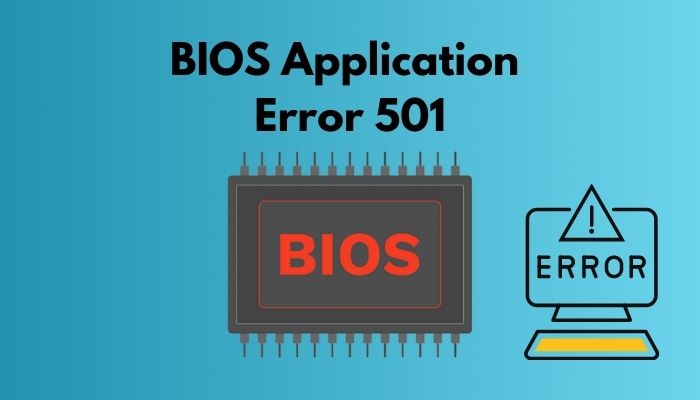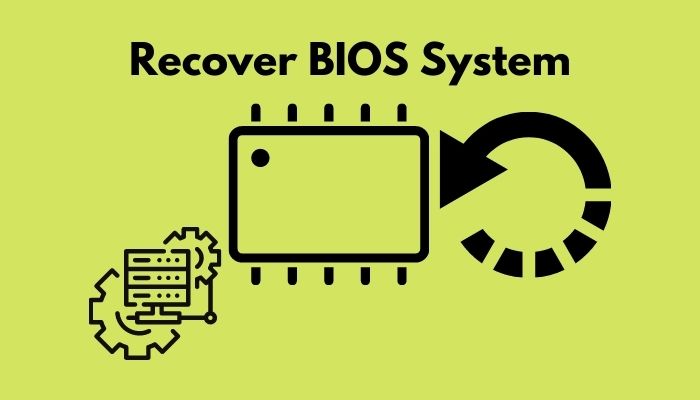Автоматический перевод этой страницы выполнен Microsoft Translator
Во время запуска система выполняет несколько проверок BIOS (базовая система ввода-вывода) на компьютере. Если во время этих
проверок обнаруживается ошибка в BIOS, на экране может появиться сообщение об ошибке. Чтобы устранить эти ошибки, выполните
следующие действия для восстановления BIOS.
BIOS Recovery Error (500) (Ошибка восстановления BIOS (500))
Во время процесса запуска может потребоваться выполнить восстановление системы BIOS. Сообщение о восстановлении BIOS (500)
отображается в течение 15 секунд, а затем выполняется автоматическая перезагрузка компьютера. Вы можете нажать клавишу ввода, чтобы продолжить без ожидания в течение 15 секунд.
Чтобы устранить ошибку восстановления BIOS (500), обновите BIOS компьютера до новейшей версии.
-
Перейдите на страницу продукта для своего компьютера.
-
В отображающемся списке выберите BIOS, а затем посмотрите доступные обновления BIOS.
-
Если обновления BIOS для вашего компьютера нет в списке, то обновление BIOS в данный момент недоступно.
-
При наличии нескольких обновлений BIOS, определите системную плату, установленную на вашем компьютере, используя информацию из утилиты «Сведения о системе».
-
Если вы нашли обновление BIOS, нажмите Загрузить. Если отображается Помощник по загрузке и установке HP, выберите Только загрузка, затем нажмите Далее. Нажмите Сохранить, чтобы сохранить файл с обновлением BIOS на компьютер.
-
-
Перейдите в папку или на рабочий стол, куда был сохранен загруженный файл с обновлением BIOS, затем дважды щелкните на имени
файла (например, sp12345), чтобы запустить установку.Дождитесь завершения установки обновления на компьютере. На компьютере может воспроизводиться звуковой сигнал, отключаться
и включаться дисплей или вентиляторы, а также мигать индикатор питания. Это нормально.ОСТОРОЖНО:
Не выключайте и не перезапускайте компьютер до завершения процесса обновления.
-
Нажмите Да в окне Управление учетными записями пользователей.
-
В окне Мастер установки InstallShield нажмите Далее.
-
Выберите Я принимаю условия лицензионного соглашения, затем нажмите Далее.
-
В открывшемся окне Папка для сохранения файлов нажмите Далее.
-
В окне Обновление и восстановление HP BIOS нажмите кнопку Далее.
Прим.:
Окна, которые отображаются во время обновления, могут отличаться в зависимости от используемого компьютера.
-
Для подготовки обновления установите флажок в поле Обновить, затем нажмите кнопку Далее.
-
Выберите Перезагрузить сейчас, чтобы установить обновление.
-
На экране обновления HP BIOS выберите Применить обновление сейчас или дождитесь, пока обновление начнется автоматически.
-
Дождитесь завершения установки обновления BIOS. Процесс установки отобразится на экране компьютера.
-
В ответ на приглашение нажмите кнопку Продолжить запуск или дождитесь, пока компьютер не будет перезагружен автоматически. Перезапуск компьютера может занять несколько минут.
Прим.:
В случае сбоя обновления отображается экран с дополнительной информацией о неполадке. После перезагрузки система может выполнить
восстановление BIOS. В этом случае не пытайтесь выключить компьютер. -
При отображении экрана блокировки войдите в систему компьютера.
BIOS Application Error (501) (Ошибка приложения BIOS (501))
Во время процесса запуска система выполняет проверку приложения BIOS. Если успешно пройти проверку приложения BIOS не удалось,
предполагается, что оно повреждено, и система устанавливает скрытую копию BIOS для устранения проблемы, а процесс запуска
продолжается. Сообщение об ошибке приложения BIOS (501) отображается в течение 15 секунд, а затем выполняется автоматическая
перезагрузка компьютера. Вы можете нажать клавишу ввода, чтобы продолжить без ожидания в течение 15 секунд.
Для устранения ошибки приложения BIOS (501) выполните восстановление BIOS.
-
Нажмите клавишу ввода, чтобы перезапустить ПК.
-
Если сообщение об ошибке появляется после перезапуска, попробуйте выполнить восстановление BIOS с помощью накопителя USB.
Для получения дополнительных сведений см. раздел «Восстановление BIOS с помощью накопителя USB для восстановления» в следующих
документах:-
Если вы используете настольный компьютер, перейдите к документу Настольные ПК HP- Восстановление BIOS (базовой системы ввода-вывода).
-
Если вы используете ноутбук, перейдите к документу Ноутбуки HP — Восстановление BIOS (базовой системы ввода-вывода).
-
-
Если выполнить восстановление BIOS не удается, свяжитесь с HP.
CMOS Reset (502) The CMOS Checksum is Invalid (Сброс CMOS (502). Недопустимая контрольная сумма CMOS)
В процессе начальной загрузки система выполняет тест контрольной суммы BIOS. Если контрольная сумма неверна, предполагается,
что приложение BIOS повреждено, и система устанавливает скрытую копию BIOS для устранения проблемы, а процесс запуска продолжается.
Следующее сообщение отображается в течение 15 секунд, а затем выполняется автоматическая перезагрузка компьютера. Вы можете
нажать клавишу ввода, чтобы продолжить без ожидания в течение 15 секунд.
Для устранения ошибки сброса CMOS (502) выполните восстановление BIOS.
-
Нажмите клавишу ввода, чтобы перезапустить ПК.
-
Если сообщение об ошибке появляется после перезапуска, попробуйте выполнить восстановление BIOS с помощью накопителя USB.
Для получения дополнительных сведений см. раздел «Восстановление BIOS с помощью накопителя USB для восстановления» в следующих
документах:-
Если вы используете настольный компьютер, перейдите к документу Настольные ПК HP- Восстановление BIOS (базовой системы ввода-вывода).
-
Если вы используете ноутбук, перейдите к документу Ноутбуки HP — Восстановление BIOS (базовой системы ввода-вывода).
-
-
Если выполнить восстановление BIOS не удается, свяжитесь с HP.
You may have get a ‘BIOS Application Error 501’ error message if using not HP Preload image and press INFO button when starting unit.
The HP BIOS application selected is corrupt or missing. Please install the application and try again.
BIOS Application Error (501)
Enter — Continue
Details
This error is the result of using the INFO button launch HP EFI Application and if not using HP Preload image, the operating system cannot find the EFI partition.
What is EFI ?
EFI is a set modular interfaces that replaced the set of traditional BIOS interfaces between the OS and platform firmware.
The EFI partition is viewable on HP Preload image and HDD and is labeled as HP_TOOLS.
The EFI partition and HP EFI application are not required for the basic operation of HP Notebook, however, if partition is missing, EFI feature is not available.
Read mode on EFI Features on the «HP Business Notebook Computer — EFI Guidelines» that are downloadable on the www.hp.com
EFI Guidelines (116.5KB, PDF) HP Business Notebook Computer
http://h20000.www2.hp.com/bc/docs/support/SupportManual/c01564727/c01564727.pdf?jumpid=reg_R1002_USE…
I am an HP employee
Главная » БИОС » Ошибка 501 в BIOS HP: решение проблемы
Сегодня мы рассмотрим:
- 1 Шаг 1: сброс BIOS
- 2 Шаг 2: настройки БИОС

Шаг 1: сброс BIOS
Первое, что нужно сделать, когда Вы видите на своем ноутбуке HP BIOS Error 501 – вытянуть и вставить обратно батарею CMOS. Делается это предельно просто:
- Переверните ноутбук нижней стороной вверх.
- Далее, откройте заднюю часть ноутбука, переключив фиксатор и сняв пластиковую панель.
- Найдите круглую батарею, отсоедините небольшой шлейф, через который батарея подключается к ноутбуку, после чего вытяните её совсем.
- Теперь нужно поставить ноутбук в нормальное положение и войти в БИОС без батареи.
Шаг 2: настройки БИОС
Войти в БИОС на ноутбуке HP можно, если во время загрузки устройства часто нажимать на клавишу Esc на клавиатуре.
Когда Вы попадете в оболочку, чтобы избавиться от ошибки Error 501 в BIOS, осуществите следующие действия:
- Нажмите клавишу F10.
- На верхней панели выберите «System Configuration».
- Далее – «Device Configuration».
- Пролистайте меню вниз и отключите два пункта: «HP Quick Web» и «HP Quick Web: Write Protect».
- Нажмите на «Save», чтобы сохранить изменения.
- Выйдите из БИОС с сохранением всех внесенных правок.
Теперь осталось выключить ноутбук и вернуть батарею CMOS обратно на место. После этого Вы обнаружите, что Error 501 в BIOS исчез, а сам ноутбук и вся система работают корректно и без перебоев.
Читайте также
Во время запуска система выполняет несколько проверок BIOS (базовая система ввода-вывода) на компьютере. Если во время этих
проверок обнаруживается ошибка в BIOS, на экране может появиться сообщение об ошибке. Чтобы устранить эти ошибки, выполните
следующие действия для восстановления BIOS.
BIOS Recovery Error (500) (Ошибка восстановления BIOS (500))
Во время процесса запуска может потребоваться выполнить восстановление системы BIOS. Сообщение о восстановлении BIOS (500)
отображается в течение 15 секунд, а затем выполняется автоматическая перезагрузка компьютера. Вы можете нажать клавишу ввода, чтобы продолжить без ожидания в течение 15 секунд.
Чтобы устранить ошибку восстановления BIOS (500), обновите BIOS компьютера до новейшей версии.
-
Перейдите на страницу продукта для своего компьютера.
-
В отображающемся списке выберите BIOS, а затем посмотрите доступные обновления BIOS.
-
Если обновления BIOS для вашего компьютера нет в списке, то обновление BIOS в данный момент недоступно.
-
При наличии нескольких обновлений BIOS, определите системную плату, установленную на вашем компьютере, используя информацию из утилиты «Сведения о системе».
-
Если вы нашли обновление BIOS, нажмите Загрузить. Если отображается Помощник по загрузке и установке HP, выберите Только загрузка, затем нажмите Далее. Нажмите Сохранить, чтобы сохранить файл с обновлением BIOS на компьютер.
-
-
Перейдите в папку или на рабочий стол, куда был сохранен загруженный файл с обновлением BIOS, затем дважды щелкните на имени
файла (например, sp12345), чтобы запустить установку.Дождитесь завершения установки обновления на компьютере. На компьютере может воспроизводиться звуковой сигнал, отключаться
и включаться дисплей или вентиляторы, а также мигать индикатор питания. Это нормально.ОСТОРОЖНО:
Не выключайте и не перезапускайте компьютер до завершения процесса обновления.
-
Нажмите Да в окне Управление учетными записями пользователей.
-
В окне Мастер установки InstallShield нажмите Далее.
-
Выберите Я принимаю условия лицензионного соглашения, затем нажмите Далее.
-
В открывшемся окне Папка для сохранения файлов нажмите Далее.
-
В окне Обновление и восстановление HP BIOS нажмите кнопку Далее.
Прим.:
Окна, которые отображаются во время обновления, могут отличаться в зависимости от используемого компьютера.
-
Для подготовки обновления установите флажок в поле Обновить, затем нажмите кнопку Далее.
-
Выберите Перезагрузить сейчас, чтобы установить обновление.
-
На экране обновления HP BIOS выберите Применить обновление сейчас или дождитесь, пока обновление начнется автоматически.
-
Дождитесь завершения установки обновления BIOS. Процесс установки отобразится на экране компьютера.
-
В ответ на приглашение нажмите кнопку Продолжить запуск или дождитесь, пока компьютер не будет перезагружен автоматически. Перезапуск компьютера может занять несколько минут.
Прим.:
В случае сбоя обновления отображается экран с дополнительной информацией о неполадке. После перезагрузки система может выполнить
восстановление BIOS. В этом случае не пытайтесь выключить компьютер. -
При отображении экрана блокировки войдите в систему компьютера.
BIOS Application Error (501) (Ошибка приложения BIOS (501))
Во время процесса запуска система выполняет проверку приложения BIOS. Если успешно пройти проверку приложения BIOS не удалось,
предполагается, что оно повреждено, и система устанавливает скрытую копию BIOS для устранения проблемы, а процесс запуска
продолжается. Сообщение об ошибке приложения BIOS (501) отображается в течение 15 секунд, а затем выполняется автоматическая
перезагрузка компьютера. Вы можете нажать клавишу ввода, чтобы продолжить без ожидания в течение 15 секунд.
Для устранения ошибки приложения BIOS (501) выполните восстановление BIOS.
-
Нажмите клавишу ввода, чтобы перезапустить ПК.
-
Если сообщение об ошибке появляется после перезапуска, попробуйте выполнить восстановление BIOS с помощью накопителя USB.
Для получения дополнительных сведений см. раздел «Восстановление BIOS с помощью накопителя USB для восстановления» в следующих
документах:-
Если вы используете настольный компьютер, перейдите к документу Настольные ПК HP- Восстановление BIOS (базовой системы ввода-вывода).
-
Если вы используете ноутбук, перейдите к документу Ноутбуки HP — Восстановление BIOS (базовой системы ввода-вывода).
-
-
Если выполнить восстановление BIOS не удается, свяжитесь с HP.
CMOS Reset (502) The CMOS Checksum is Invalid (Сброс CMOS (502). Недопустимая контрольная сумма CMOS)
В процессе начальной загрузки система выполняет тест контрольной суммы BIOS. Если контрольная сумма неверна, предполагается,
что приложение BIOS повреждено, и система устанавливает скрытую копию BIOS для устранения проблемы, а процесс запуска продолжается.
Следующее сообщение отображается в течение 15 секунд, а затем выполняется автоматическая перезагрузка компьютера. Вы можете
нажать клавишу ввода, чтобы продолжить без ожидания в течение 15 секунд.
Для устранения ошибки сброса CMOS (502) выполните восстановление BIOS.
-
Нажмите клавишу ввода, чтобы перезапустить ПК.
-
Если сообщение об ошибке появляется после перезапуска, попробуйте выполнить восстановление BIOS с помощью накопителя USB.
Для получения дополнительных сведений см. раздел «Восстановление BIOS с помощью накопителя USB для восстановления» в следующих
документах:-
Если вы используете настольный компьютер, перейдите к документу Настольные ПК HP- Восстановление BIOS (базовой системы ввода-вывода).
-
Если вы используете ноутбук, перейдите к документу Ноутбуки HP — Восстановление BIOS (базовой системы ввода-вывода).
-
-
Если выполнить восстановление BIOS не удается, свяжитесь с HP.
You may have get a ‘BIOS Application Error 501’ error message if using not HP Preload image and press INFO button when starting unit.
The HP BIOS application selected is corrupt or missing. Please install the application and try again.
BIOS Application Error (501)
Enter — Continue
Details
This error is the result of using the INFO button launch HP EFI Application and if not using HP Preload image, the operating system cannot find the EFI partition.
What is EFI ?
EFI is a set modular interfaces that replaced the set of traditional BIOS interfaces between the OS and platform firmware.
The EFI partition is viewable on HP Preload image and HDD and is labeled as HP_TOOLS.
The EFI partition and HP EFI application are not required for the basic operation of HP Notebook, however, if partition is missing, EFI feature is not available.
Read mode on EFI Features on the «HP Business Notebook Computer — EFI Guidelines» that are downloadable on the www.hp.com
EFI Guidelines (116.5KB, PDF) HP Business Notebook Computer
http://h20000.www2.hp.com/bc/docs/support/SupportManual/c01564727/c01564727.pdf?jumpid=reg_R1002_USE…
I am an HP employee
You may have get a ‘BIOS Application Error 501’ error message if using not HP Preload image and press INFO button when starting unit.
The HP BIOS application selected is corrupt or missing. Please install the application and try again.
BIOS Application Error (501)
Enter — Continue
Details
This error is the result of using the INFO button launch HP EFI Application and if not using HP Preload image, the operating system cannot find the EFI partition.
What is EFI ?
EFI is a set modular interfaces that replaced the set of traditional BIOS interfaces between the OS and platform firmware.
The EFI partition is viewable on HP Preload image and HDD and is labeled as HP_TOOLS.
The EFI partition and HP EFI application are not required for the basic operation of HP Notebook, however, if partition is missing, EFI feature is not available.
Read mode on EFI Features on the «HP Business Notebook Computer — EFI Guidelines» that are downloadable on the www.hp.com
EFI Guidelines (116.5KB, PDF) HP Business Notebook Computer
http://h20000.www2.hp.com/bc/docs/support/SupportManual/c01564727/c01564727.pdf?jumpid=reg_R1002_USE…
I am an HP employee
На чтение 7 мин. Опубликовано 15.12.2019
Сегодня мы рассмотрим:

Шаг 1: сброс BIOS
Первое, что нужно сделать, когда Вы видите на своем ноутбуке HP BIOS Error 501 – вытянуть и вставить обратно батарею CMOS. Делается это предельно просто:
- Переверните ноутбук нижней стороной вверх.
- Далее, откройте заднюю часть ноутбука, переключив фиксатор и сняв пластиковую панель.
- Найдите круглую батарею, отсоедините небольшой шлейф, через который батарея подключается к ноутбуку, после чего вытяните её совсем.
- Теперь нужно поставить ноутбук в нормальное положение и войти в БИОС без батареи.
Шаг 2: настройки БИОС
Войти в БИОС на ноутбуке HP можно, если во время загрузки устройства часто нажимать на клавишу Esc на клавиатуре.
Когда Вы попадете в оболочку, чтобы избавиться от ошибки Error 501 в BIOS, осуществите следующие действия:
- Нажмите клавишу F10.
- На верхней панели выберите «System Configuration».
- Далее – «Device Configuration».
- Пролистайте меню вниз и отключите два пункта: «HP Quick Web» и «HP Quick Web: Write Protect».
- Нажмите на «Save», чтобы сохранить изменения.
- Выйдите из БИОС с сохранением всех внесенных правок.
Теперь осталось выключить ноутбук и вернуть батарею CMOS обратно на место. После этого Вы обнаружите, что Error 501 в BIOS исчез, а сам ноутбук и вся система работают корректно и без перебоев.
Приветствую всех пользователей!
Хочу отметить следующее: данный способ был проверен на ноутбуках HP Pavilion DV5 серии и только, на других серия HP Pavilion не проверялось; этот способ будет полезен и тем, кто запаролил свой BIOS и не может сбросить CMOS память аппаратно.
Интересен факт того, что инструкций по восстановлению BIOS в этой серии нет в принципе, не смотря на то, что данная серия ноутбуков была более-менее популярна как в Европе так и на Западе годах так в 2008-2009.
В 2009 достался мне такой вот аппарат — HP Pavilion DV5 1103el
Все было здорово и все мне в нем нравилось. Поставленные задачи в виде игр, графических и видео редакторов, ноут выполнял на ура. Через какое-то время настало лето, и я ощутил на себе фразу, прочитанную мною на форуме поддержки Hewlett Packard — «HP — самые горячие ноутбуки»
Греться стал он до невозможности более минуты удержать руки на клавиатуре ноута. С помощью утилит замера температур увидел в строке CPU цифры 97 градусов Цельсия. Понял, что без вмешательства в систему охлаждения ноут проживет очень не большой срок. По гарантии сдать не мог, т.к. брал ноут с рук.
Ковыряние внутри и смена термопрокладок и термопаст ни к чему не привело. Посидев на форумах тех. поддержки HP, российских и зарубежных, наткнулся на снимок экрана, на котором были показаны настройки BIOS’а, а именно вкладка, где была показана, доступная пользователю опция изменения напряжения северного моста. Подумал — ну вот оно че Михалыч мне нужно! Но под снимком был комментарий гласящий о следующем: «Опция смены вольтажа доступна во второй официальной прошивке для этой серии»
У меня стояла на момент проблемы предпоследняя прошивка «F.37»
Направившись на www.hp.com нашел список с прошивками
Выбрал вторую «F.08». Скачал. Запустил исполняемый файл, открылось окно с всякой информацией об авторских правах. Дошел до кнопки «Flash», нажал и началось. Казалось бы ничего не предвещало никаких проблем, т.к. прошивка скачана с оф. сайта, именно для моей модели ноутбука. Но не могло все пройти как по маслу. После завершения процесса прошивки ноут красиво стал выключаться для последующей загрузки со старой прошивкой. Но ожидаемой перезагрузки не произошло, ноут не включался. Мигали LED — индикаторы на CAPS и NUM Lock и на кнопке включения и все. Победа.
Начал лихорадочно штудировать информацию на форумах о похожих проблемах. Искал именно способ восстановления BIOS. Поиски длились 3 дня в среднем по 4-6 часов в день. На четвертый день нашел ветку на каком-то зарубежном форуме «Pavilion DV5 BIOS Recovery». В ней описан след. способ:
1. Скачать последнюю прошивку с оф. сайта
2. Скачанный файл распаковать любым архиватором
3. Распакованные файлы будут выглядеть примерно так:

4. Файл «3622F38.FD» скопировать на чистую флешку и переименовать в «3622.BIN»
5. Вставить флешку в ноут
6. Включить ноут следующим образом: зажать клавиши WIN+B и потом не отпуская их нажать на кнопку включения
7. Все, появится окошко с процессом восстановления и нам остается дождаться восстановления BIOS
Мне этот способ не помог. После включения ноута, индикатор на флешке немного поморгал и на этом все закончилось. Экран так ничего и не показал.
После нескольких часов экспериментов я продолжил поиски методов восстановления. Наткнувшись на форум владельцев ноутбуков Acer Aspire я нашел для себя ключевой момент решения своей проблемы. Там посоветовали поиграться с именем файла прошивки и его расширением. После двух часов попыток решение было найдено.
Итак вот шаги к восстановлению загубленного BIOS’а:
1. Скачать последнюю прошивку с оф. сайта
2. Скачанный файл распаковать любым архиватором
3. Файл «3622F38.FD» скопировать на чистую флешку и переименовать в «3600.BIN» (да, именно в этом и было вся загвоздка, именно это имя файла должно быть, чтобы процесс восстановления начался и завершился благополучно, но нигде этого не было указано)
4. Вставить флешку в ноут
5. Включить ноут следующим образом: зажать клавиши WIN+B и потом не отпуская их нажать на кнопку включения
6. Все, появится окошко с процессом восстановления и нам остается дождаться восстановления BIOS
Этим же методом можно сбросить запароленный BIOS.
P.S. Надеюсь, что эта статья поможет хотя бы одному человеку. Уже значит, что не зря была написана.
Данная статья не подлежит комментированию, поскольку её автор ещё не является полноправным участником сообщества. Вы сможете связаться с автором только после того, как он получит приглашение от кого-либо из участников сообщества. До этого момента его username будет скрыт псевдонимом.
Итак, имеется ноутбук HP 15-d059sr, серия ENERGY STAR. Было решено заменить родной жёсткий диск на новый, пошустрее. Диск поставил, всё подошло, запустил ноутбук — получил сообщение, что нет загрузчика(а откуда бы ему взяться на чистом харде), и ушёл в ребут. После наблюдаю только чёрный экран, и мигание индикатора на клавише CAPS LOCK (2 раза — по официальным данным, это свидетельствует о повреждении BIOS). В UEFI не зайти, вообще ничего не выходит сделать. Ноутбук просто включается, экран остаётся чёрным, сигнал не поступает на него, и всё остаётся в таком виде.
Также хочу отметить, что никакого Recovery Disk у меня нет, и на старом жёстком он убит, так что варианты с Win+B не выгорает.
Что я предпринял:
С официального сайта скачал HP System BIOS Update(SP70194), записал на флешку ключ восстановления, пробую запуститься с неё на ноутбуке: начинается чтение флешки, на экран поступает сигнал(экран меняет цвет) и через 5-10 секунд ноут выключается. Всё. Так каждый раз. Пробовал с флешкми разного объёма — результат один. Аппаратный сброс выполнял. Итак вопрос, какие ещё шаги самому можно предпринять в сторону восстановления BIOS? Что посоветуете? Может дело и не в БИОС вовсе? В общем спасибо всем, кто отзовётся.
Если возникла ошибка, указывающая на сбой BIOS (мигает код 2), вы можете даже не заметить кодов, поскольку, как только компьютер обнаружит эту ошибку, будут выполнены перезапуск и попытка исправить ошибки в BIOS, затем произойдет повторный перезапуск. В результате может наблюдаться очень длительный процесс запуска, по завершении которого появится сообщение о том, что ошибки в BIOS исправлены. Если возникает такая неполадка, обновите BIOS. Для получения дополнительной информации см. раздел Обновление BIOS.
Здравствуйте! Прощу помощи!
Модель ноутбука: HP Pavilion g6-1205er
Product: A1R04EA #ACB
ОС: Windows 7 x32
Ноутбук не на гарантии.
Проблема следующая:
Для включения ноутбука почему-то задействуется клавиша F5, а не клавиша питания.
При включении ноутбука (по клавише F5) показывается черный экран и ошибка BIOS APPLICATION ERROR 501.
При нажатии на клавишу ENTER, производится загрузка Windows 7.
Жесткий диск еле-еле работает.
Гуглил. Находил сайт технической поддержки HP. Там была рекомендация выйти в режим HP BIOS UPDATE.
Сделать это можно было сочетаниями клавиш WIN+B+Power Button (в моем случае это F5).
Но если произвести эту операцию, то ноутбук не входит в режим HP BIOS UPDATE и при этом Windows не грузится.
Просто черный экран с мегающим Caps Lock. Возможно, я нажимал не так или рано отпускал.
При этом, его никак не выключить, только через вынимание батареи.
Так же, по инструкциям на сайте HP, мне удалось обносить BIOS.
Так как Windows грузится, я просто скачал exe, запустил его и перезагрузился.
Ошибка осталась, но уже с обовленным BIOS.
Нужно восстановить BIOS, чтобы я мог производить загрузку с другово жесткого диска, подключенного через USB.
Заранее всем большое спасибо.
__________________
Помощь в написании контрольных, курсовых и дипломных работ, диссертаций здесь
You may have get a ‘BIOS Application Error 501’ error message if using not HP Preload image and press INFO button when starting unit.
The HP BIOS application selected is corrupt or missing. Please install the application and try again.
BIOS Application Error (501)
Enter — Continue
Details
This error is the result of using the INFO button launch HP EFI Application and if not using HP Preload image, the operating system cannot find the EFI partition.
What is EFI ?
EFI is a set modular interfaces that replaced the set of traditional BIOS interfaces between the OS and platform firmware.
The EFI partition is viewable on HP Preload image and HDD and is labeled as HP_TOOLS.
The EFI partition and HP EFI application are not required for the basic operation of HP Notebook, however, if partition is missing, EFI feature is not available.
Read mode on EFI Features on the «HP Business Notebook Computer — EFI Guidelines» that are downloadable on the www.hp.com
EFI Guidelines (116.5KB, PDF) HP Business Notebook Computer
http://h20000.www2.hp.com/bc/docs/support/SupportManual/c01564727/c01564727.pdf?jumpid=reg_R1002_USE…
I am an HP employee
You may have get a ‘BIOS Application Error 501’ error message if using not HP Preload image and press INFO button when starting unit.
The HP BIOS application selected is corrupt or missing. Please install the application and try again.
BIOS Application Error (501)
Enter — Continue
Details
This error is the result of using the INFO button launch HP EFI Application and if not using HP Preload image, the operating system cannot find the EFI partition.
What is EFI ?
EFI is a set modular interfaces that replaced the set of traditional BIOS interfaces between the OS and platform firmware.
The EFI partition is viewable on HP Preload image and HDD and is labeled as HP_TOOLS.
The EFI partition and HP EFI application are not required for the basic operation of HP Notebook, however, if partition is missing, EFI feature is not available.
Read mode on EFI Features on the «HP Business Notebook Computer — EFI Guidelines» that are downloadable on the www.hp.com
EFI Guidelines (116.5KB, PDF) HP Business Notebook Computer
http://h20000.www2.hp.com/bc/docs/support/SupportManual/c01564727/c01564727.pdf?jumpid=reg_R1002_USE…
I am an HP employee
HP Pavilion g6 1240-ea, когда вы включаете « f5 QiuckLook », появляется синий экран с ошибкой BIOS 501 и говорит, что вам нужно связаться с www.hp.com/go/techcenter/startup .. — ., Помогите разобраться? Отвечать
HP Pavilion g6 1240-ea, когда включен « f5 QiuckLook », появляется синий экран с сообщением об ошибке BIOS 501 и написано, что вам необходимо связаться с www.hp.com/go/techcenter/startup… -., вы поможете мне это понять?
Привет, Викторсуско.
Ноутбук сообщает о сбое BIOS и предлагает обратиться в службу технической поддержки HP!
Судя по сообщению у вас аппаратная проблема. Microsoft не может вам помочь в такой ситуации.
Попробуйте обратиться в службу технической поддержки HP или в авторизованный сервисный центр.
Я больше не даю бесплатные консультации по лицензиям и законодательству РФ.
Источник: https://answers.microsoft.com/ru-ru/windows/forum/all/wwwhpcomgotechcenterstartup-bios-application-error/03c9317a-40c2-4848-a444-2b60ae0820b7
The BIOS application error is a pretty common issue if you are using an HP computer. The fixes you apply collecting from the internet to resolve the issue, are also ordinary. I tested those fixes and the result was shocking! Implementing those fixes didn’t resolve the issue permanently.
If you are too facing this trouble, and you are worried about your computer’s health, then you’ve come to the right place.
After using a couple of hp notebooks and solving a lot of trifling issues, I found out the main reasons behind that type of BIOS error and how to solve them permanently.
Do you know how that works? If not, that’s not an issue. Not knowing about something is not a crime, and the urgency of learning is always appreciated.
Before knowing about the fixes, you must know why BIOS application 501 occurs.
The primary reasons are corrupted BIOS system and not using hp preload image. In addition to that, if the operating system can’t find an EFI partition, i.e., a missing partition on the HDD / SSD or an outdated firmware problem also creates the error.
Sounds a lot, right? As long as I’m here, you don’t have to worry about the issue.
Why does BIOS Error 501 Happen?
Do you know, not using the HP preload image and pressing the INFO button while starting can cause this error? There are also other reasons why this horrific app error appears, and I’m gonna explain why this error occurs to you and how to fix that.
Here are the reasons behind the Error 501 occurs:
- Corrupted BIOS system: BIOS systems can get corrupted due to power overflows, a failed BIOS upgrade, or a virus. If the BIOS gets corrupted, it can lead to an application error.
- Missing EFI partition: EFI means, Extensible firmware interface. When you boot your computer, the system firmware loads the data stored on EFI to operate your system with various utilities. If any of the EFI gets missing due to corrupted data or other variables, the BIOS immediately shows an error message.
- Outdated Firmware: When your computer’s firmware runs out of date, it can not detect modern hardware, and it introduces the hardware as a threat to the system. And the force usage of the hardware displays as an error code, and in short, it’s shown as a BIOS error.
These are the main reasons behind an error message displayed on your screen. Learning the reason will help you to fix the issue.
Enough with the why! Let’s work on How!
Follow our guide to fix keyboard not working in BIOS.
Now that you know why this error occurs, it’s time to prevent it from happening again. In this section, I’m going to explain different solutions regarding BIOS errors. You have to be the judge of choosing a method.
Nervous? That’s the last thing you need solving the issue. Being anxious or tensed won’t help. Instead, read the whole article and follow my instructions.
Here are the methods to resolve BIOS Application Error:
1. Reinstall CMOS Battery
When your computer’s CMOS battery begins to lose power and strength, the BIOS becomes vulnerable, and it starts to lose data. If that happens, your computer might exhibit a BIOS application error.
You need to reinstall the battery every now and then. Do you know how to do that? Follow me if you don’t.
Here’s how you can reinstate the CMOS battery:
- Shut down your computer and remove the power cables.
- Open up your casing or open up the back part if you’re using a laptop.
- Find out a small, silver-colored battery on your motherboard.
- Remove it and wait 10-15 minutes.
- Put the battery back in. Do it carefully.
- Close the casing / back part and power up the computer.
You can also use a new battery if it is much old. The battery powers your computer’s BIOS firmware. If it works properly then you might not get a new app error for some time.
Check out the easiest way to gateway BIOS updates.
2. Configure BIOS Settings
When it comes to faulty BIOS settings, it can lead to various error messages, including the app error 501.
There are two methods to configure the boot menu. You can either reset the boot menu, or you can change some specific settings, and you can apply whichever seems easy for you.
Here are the methods to shape the BIOS:
Reset BIOS: You need to follow the next steps to reset BIOS.
- Press F2 / Delete key while starting up your PC
- Press F9 key to load the factory default settings.
- Confirm the changes by pressing
- Save and exit the menu by pressing
This process will reset the BIOS to default settings, and your app error should vanish away.
Change Device Configuration: To perform the fixation, you need to track the following steps.
- Open your boot menu by pressing Esc / F1 / F2.
- Go to the System configuration tab on the BIOS.
- Select Device Configuration by navigating arrow keys.
- Scroll down to Hp Quickweb,Hp Quickweb write product and uncheck those.
- Disable those options if the tick mark( ☑ ) is not available.
Both of these methods will work fine, and app error will come to an end.
Before commencing any further, I must clarify that all of the above solutions are temporarily workable. That means, if you apply those solutions, your application error 501 messages will stop but there’s a chance it might come back.
If you need the permanent solution, follow the next chapter exactly as it is a more technical solution.
Also, check out our separate post on fix M.2 SSD not showing up in BIOS.
3. Recover BIOS System
If you use one of the latest versions of the hp computer, it comes with a feature that allows you to recover BIOS emergencies. If you are using older versions, then the next steps are for you.
Also, check out our separate post to find out whether Motherboard Screws Universal or not. Have some time to spare? Check out our latest post to Enable Aura Sync Control for Corsair RGB Memory
Here’s how you can recover the BIOS version.
- Turn off your computer.
- Press and hold Windows + B keys simultaneously when it’s turned off.
- While pressing those keys, try to press and hold your computer’s power button for more than one second.
- Release the power button but keep pressing the Windows + B keys till you hear the beeping sound or the BIOS update screen appears.
If you hear the beeping sound then the HP BIOS Update screen will show up. Wait till the window comes to your display. Process next to update the system.
NOTE: Remember, it is troublesome to get into the BIOS update screen. Follow the steps as I explained. If you can’t get to the window, repeat earlier steps but hold the power button + Windows + B keys a little longer (more than 3 seconds). Try repeating the process till you get the result.
Follow the next steps to complete the action.
- Click on the Continue startup button after the BIOS is recovered.
- Press Enter to continue when you get the message. A system BIOS Recovery has occurred.
Your system will take some time to restart. After rebooting, you might get a message saying the computer was shut down improperly or something like that. Don’t panic. That message means you’ve done your part successfully.
That’s a permanent fix you can apply when you get the error code 501. Though it is a lengthy process, I would recommend you implement this as you will be relieved for good.
Conclusion
The last thing I would like to add is that be careful with the methods I mentioned here. Implementing them wrongly will damage your system even more.
A well-optimized system is the least needed thing for a computer user. And to make that happen, you need to ensure your components are in their best condition.
If you’ve been to this place of the article and read every word I have put, I can assure you that you will be able to solve the BIOS error on your own, and you won’t face any trouble implementing them.
But, If you face any difficulties applying them, feel free to comment. I’ll try my very best to solve them.